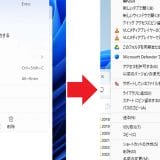Windows 11の「スナップ」機能は、複数のウインドウ画面をキレイに自動整理してくれる便利な機能。でも、ウインドウをちょっと動かしただけなのに、勝手にスナップ機能が働いてイラっとしている人も多いことでしょう。そこで今回は、Windows 11でスナップ機能をオフにする方法を紹介します。
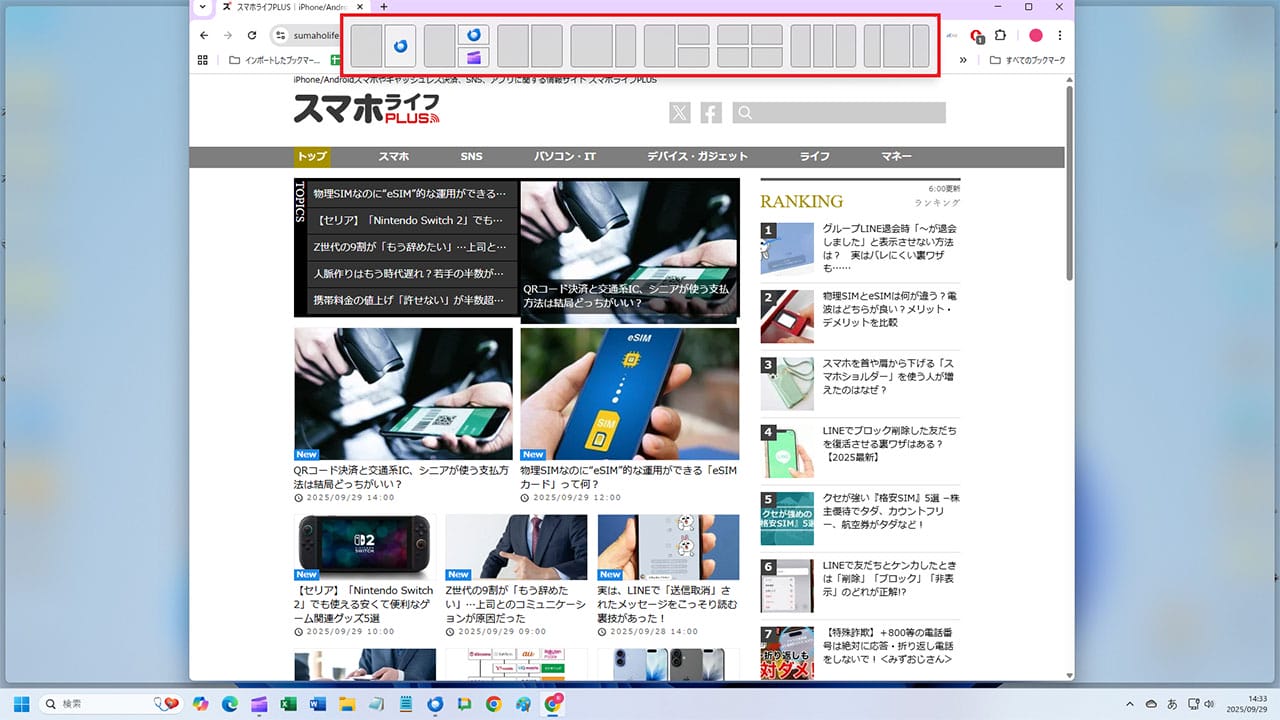
ウインドウ画面を勝手に整理してくれる「スナップ」機能がイラっとくる!
複数画面を自動整理してくれる「スナップ」機能は、Windows 8から搭載されている便利な機能です。年々進化していますが、Windows 11パソコンでウインドウを少し上に動かすたびに勝手に画面が整理されてしまうので、イライラする人も多いかと思います。
そのような場合は、Windows 11の設定でスナップ機能をオフにしてしまいましょう。
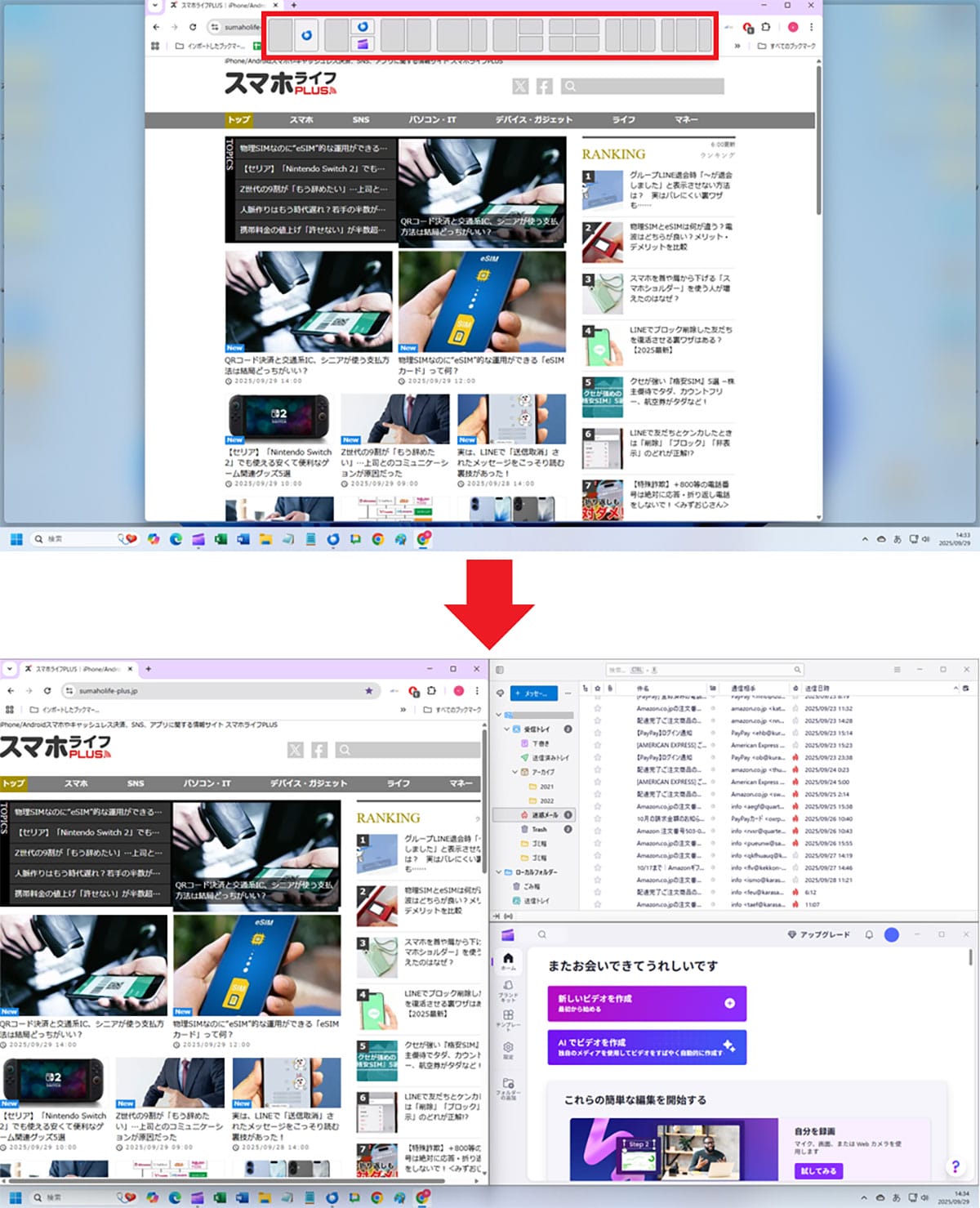
まず、Windows 11の設定で「システム」→「マルチタスク」を選択したら、「ウインドウのスナップ」のスイッチをオフにします。これだけで、スナップ機能はオフになります。
「ウインドウのスナップ」をオフにする手順
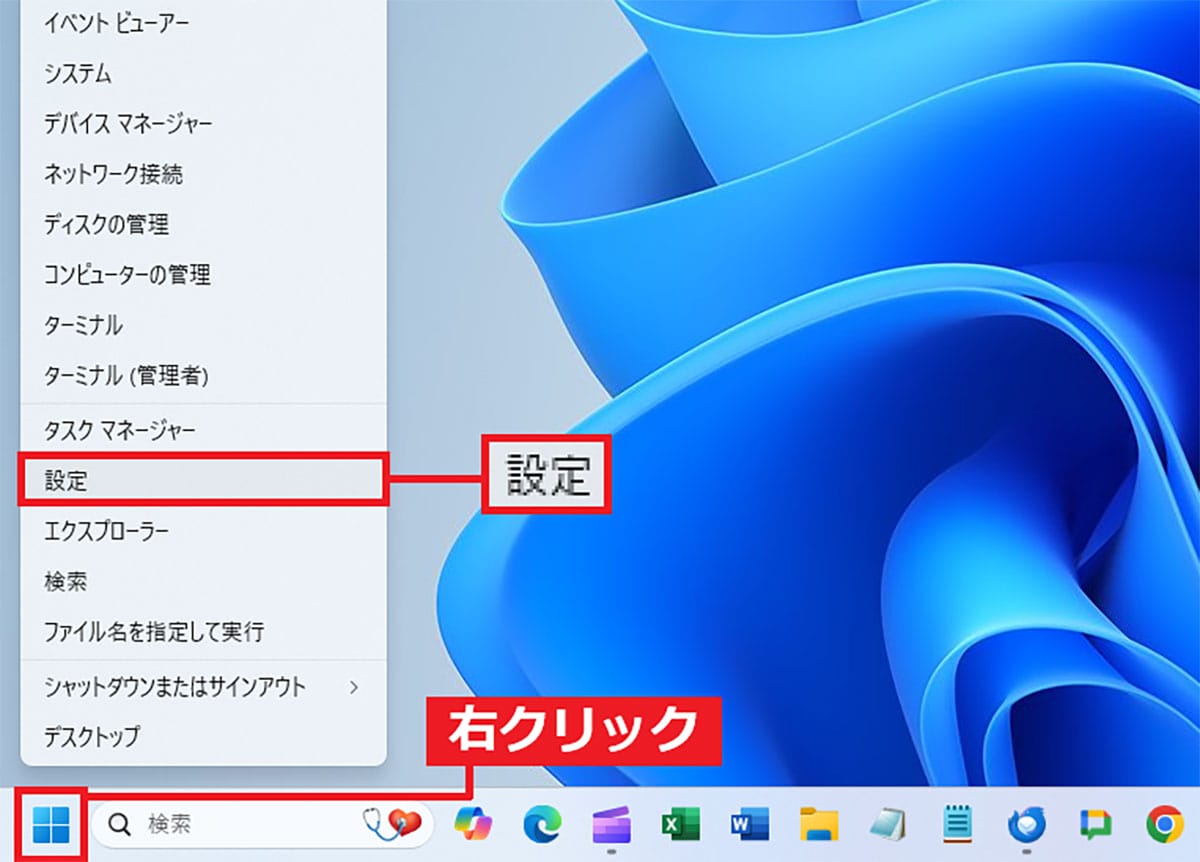
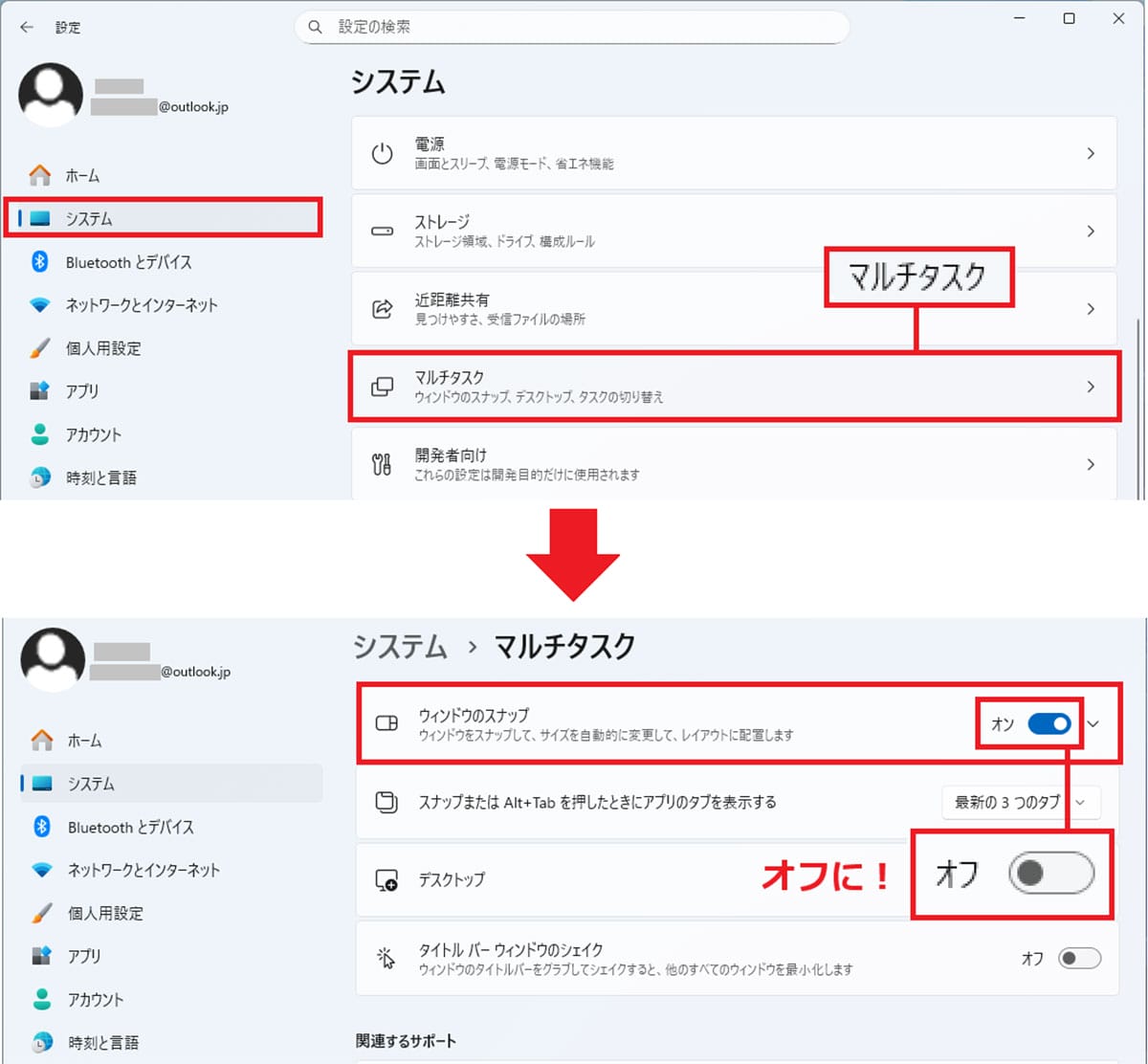
スナップの一部機能だけをオフにすることも可能
先ほど紹介したようにウインドウのスナップ機能をオフにすれば、もう自動画面整理は機能しなくなりますが、実はスナップ機能には細かい設定が隠されています。
そのなかに「ウインドウを画面の上部にドラッグしたときにスナップレイアウトを表示する」という機能がありますが、実は、ウインドウを動かして勝手に画面が整理されてしまうのは、この機能のことなんです。
それ以外にも、便利な機能もあるので、機能を個別にオン&オフすることもできます。たとえば、「ウインドウを画面の上部にドラッグしたときにスナップレイアウトを表示する」だけオフにして、ほかの機能は残すことも可能となっているのです。
ウインドウのスナップ機能の一部を選択する手順
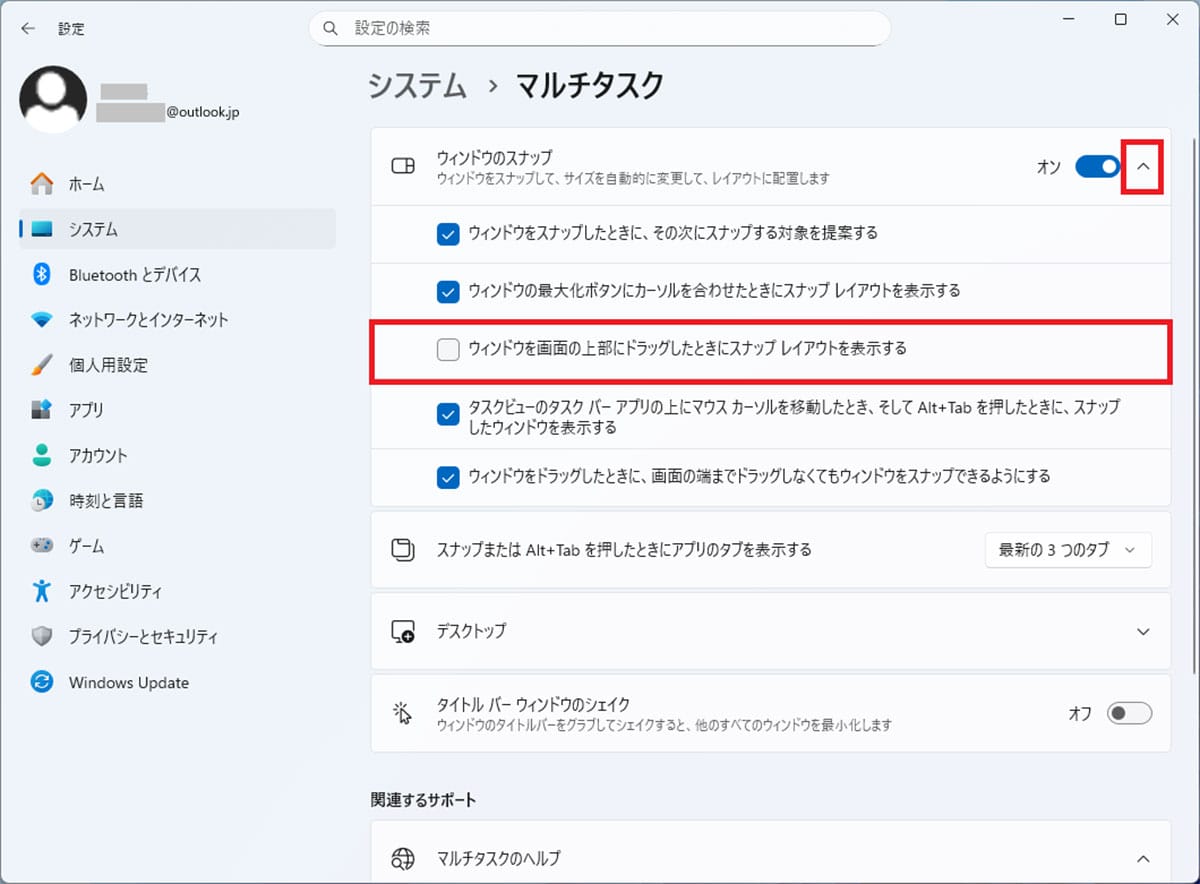
まとめ
いかがでしょうか? 今回はWindows 11でウインドウを動かしたとき、勝手に画面が整理される「スナップ」機能をオフにする方法を紹介しました。
もし、これまで「スナップ」機能にストレスを感じていた人は、この機会に設定をオフにしてみてはいかがでしょうか。